Даже если радикально изменить конфигурацию Joomla, меню Ноте можно найти следующим образом.
- Выберите меню Menus в интерфейсе администратора веб-сайта.
- Найдите в раскрывшемся меню пункт, отмеченный золотой звездочкой рядом с его заглавием.
- Выберите этот пункт меню, чтобы открыть окно диспетчера пунктов меню (Menu Item Manager).
- Один из пунктов меню в столбце Default (По умолчанию) должен быть отмечен золотой звездочкой (вероятнее всего, он называется Ноте). Золотой звездочкой обычно обозначаются элементы выбора начальной страницы. Щелкните на заглавии этого пункта меню. Как только откроется меню Ноте, можете настроить порядок отображения содержимого, выбираемого в данном меню. В частности, сделайте для рассматриваемой здесь простой статьи описываемые далее настройки.
- Щелкните на вкладке Advanced Options (Дополнительные параметры) и установите следующие уже привычные для вас параметры. • Show Title: Hide • Show Category: Use Global
- Щелкните на кнопке Save & Close. Как только вы обновите начальную страницу, на ней появится заглавие категории.
- Щелкните на кнопке New, чтобы создать новое меню.
- Щелкните на кнопке Select (Выбрать) и выберите в открывшемся окне сначала вариант Articles (Статьи), а затем вариант Article > Single Article (Статья > Единственная статья).
- Введите Setting Tester (Испытатель настроек) в поле Menu Title (Заглавие меню).
- Выберите вариант Menu Item Root (Корневой пункт меню) из раскрывающегося списка Parent Item (Родительский пункт меню), чтобы упростить поиск статьи.
- Щелкните на кнопке Select справа на панели Required Settings (Обязательные настройки), чтобы выбрать созданную ранее статью.
- Щелкните на кнопке Save & Close.
Еще раз обновите страницу в окне браузера. И на этот раз вы обнаружите на ней некоторые перемены, хотя кое-что останется, как и прежде. Теперь самое время снова оценить, насколько отображение статьи соответствует вашим предположениям. В данном случае заглавие категории совпадает с названием веб-сайта: Advanced Joomla!. То, что считалось заглавием категории, на самом деле оказалось заглавием страницы, вставленным соответствующим компонентом. А откуда это известно? При просмотре исходного кода разметки веб-страницы по команде View Source в окне браузера достаточно выполнить поиск целевого текста (в данном случае — Advanced Joomla!), чтобы обнаружить следующую строку кода разметки HTML для отображения этого текста:
<div class=”componentheading">Advanced Joomla!</div>
Из этого кода становится ясно, что компонент счел данный текст совпадающим со своим заголовком. А поскольку этот компонент отображал содержимое начальной страницы, то, вероятно, он посчитал, что на данной странице должно отображаться заглавие другой страницы. Поэтому заглавие страницы следует проверить на панели Page Display Options (Параметры отображения страницы). В данном случае оно оказалось пустым! Но если перейти к глобальной конфигурации веб-сайта (Global Configuration), то обнаружится, что в качестве заглавия страницы действительно задано Advanced Joomla!. Внеся незначительные изменения в заглавие веб-сайта и обновив страницу, можно в итоге получить результат.
Профессиональные 3D-принтеры на http://www.3d-store.ru/store/professional/
Но ведь в данном случае не требуется ни очищать название веб-сайта, ни отображать какой-нибудь текст вверху столбца. Этот вывод наводит на мысль, что начальная страница обрабатывается в системе Joomla иначе, чем другие страницы. И вероятно, поэтому одна и та же настройка действует здесь не так, как на других страницах.